Help & Knowledge Base
Customizing Result File Names
Special keywords can be used as placeholders in the output file names, to be replaced with dynamic values during the execution.
A trivial example is prefixing each document with the page number, when splitting.
[CURRENTPAGE]
A reference to the current page number in the input document.
Example: [CURRENTPAGE###] will generate filesnames like 001.pdf, 002.pdf.
Example: [CURRENTPAGE##] generates 01.pdf, 02.pdf, etc.
[TIMESTAMP]
Ensures unique output filenames, being replaced with current date & time.
[FILENUMBER]
Ensures unique output filenames, replaced with a file number according to the output order.
Example: [FILENUMBER###] generates 001, 002
Example: [FILENUMBER13] starts with the counter at 13, generating 13, 14,
etc.
[BASENAME]
Does not ensure unique output filenames, and it must be used together with other placeholders ensuring unique names. It is replaced with original name of the input document, without the extension.
Example: [CURRENTPAGE]_[BASENAME] would generate 1_input-file.pdf, 3_input-file.pdf,
etc.
[BOOKMARK_NAME]
This pattern is replaced by current bookmark's name. Only applicable in the "Split by bookmarks" tool.
[BOOKMARK_NAME_STRICT]
Same behavior as [BOOKMARK_NAME] with the difference that non-alphanumberic characters are
removed.
Example: [CURRENTPAGE]-[BOOKMARK_NAME] would generate 1-Introduction.pdf, 4-Chapter
1.pdf, etc.
[TEXT]
This pattern is applicable only in the "Split by text" tool. It is replaced with the text found in the page area selected.
Example: [CURRENTPAGE]-[TEXT] would generate 1-Invoice 3456789.pdf, 4-Invoice
234567.pdf, etc.
[TEXT1], [TEXT2], etc.
This pattern is applicable only in the "Rename" tool. It is replaced with the text found in the selected area.
Example: [TEXT2]-[TEXT1] would generate John Doe-Invoice 3456789.pdf, Jane Doe-Invoice
234567.pdf, etc.
Sejda Desktop Enterprise Install
To deploy Sejda Desktop in an enterprise environment using a pre-configured volume license key use this command:
msiexec /i sejda-desktop_x.y.z_x64.msi LICENSE_KEY="1234-ABCD-1234-ABCD"
Any options provided will be configured machine-wide and will apply for all users on the system.
| LICENSE_KEY | License key | LICENSE_KEY="1234-ABCD-1234-ABCD" |
| LOCALE | UI language | en, es, de, fr,it or pt |
| UPDATE_CHECK | Disables checking for new versions | UPDATE_CHECK="false" |
| DISABLED_FEATURES | List of features to be disabled | DISABLED_FEATURES="edit.whiteout" |
| EULA_ACCEPTED | Accept EULA and no longer prompt on first use | EULA_ACCEPTED="true" |
| AUTO_REPORT_ERRORS | Configure automated error reporting and no longer prompt on first use | AUTO_REPORT_ERRORS="false" |
Resetting Browser Zoom
Choosing a zoom level of anything other than 100% (the default) can cause problems in pages where we render PDF pages.
If you are warned about it, reset the browser zoom to 100%.
The quickest way to return your browser to this zoom setting is to use the keyboard shortcut Ctrl + 0 on Windows or Cmd + 0 on Mac.
Additional browser-specific instructions for changing the zoom level are detailed below.
Chrome
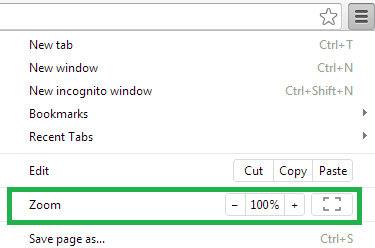
Firefox
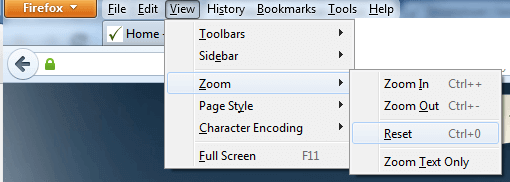
Internet Explorer
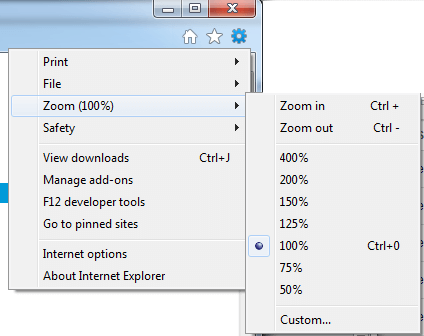
Safari
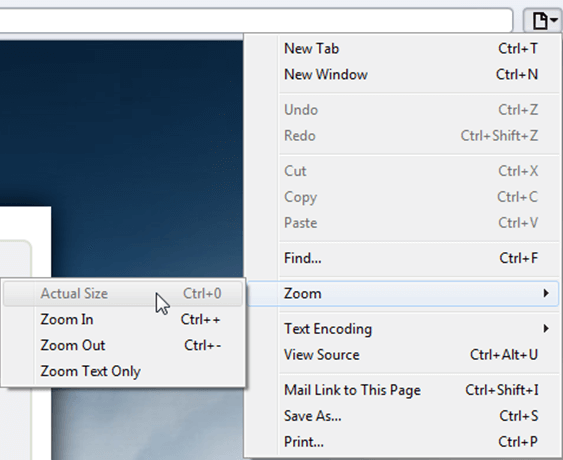
Sejda Desktop - Loading local fonts failed
Sejda Desktop fails to load the fonts installed on your system?
Windows 7: Please install "Platform update for Windows 7 SP1": https://support.microsoft.com/en-us/kb/2670838.
Linux: Please install libfontconfig-dev: sudo apt-get install libfontconfig-dev
Sejda Desktop - Add your fonts
Sejda Desktop can use your custom fonts when editing PDF documents.
1) Install the font on your system. See help for Windows or Mac.
2) Open Sejda Desktop, then open a PDF document with the Editor.
3) Type text on the page. From the context menu select "Fonts > More fonts".
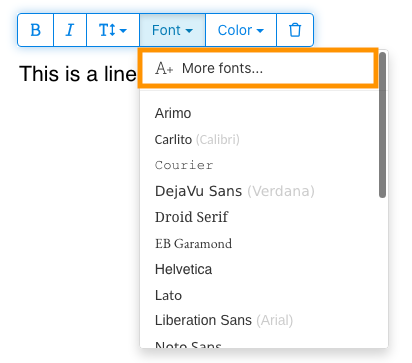
4) Select the font you would like to use and click "OK".
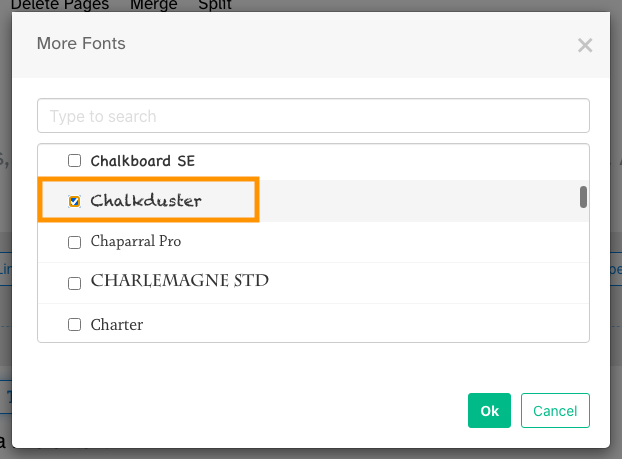
5) Click on the newly added font to use it for your text.
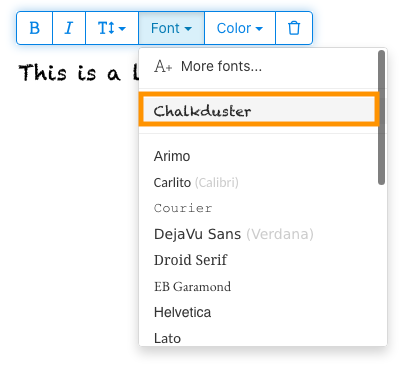
How long does it take for a refund to be processed?
It can take anywhere from 5-10 business days for a refund to show up on your bank account.
In some cases, the refund might be processed as a reversal, meaning the original payment will disappear from the account statement entirely and the balance will reflect as though the charge never occurred.
If you do not see the refund after 10 business days and you are still seeing the original charge on your bank statement, please reach out to support for more information.
How can you delete your FastSpring data?
If you've placed an order through FastSpring, our online authorized reseller & merchant of record, you can send your data erasure request to privacy@fastspring.com.
Malwarebytes interfering with Sejda Desktop?
Do you have Malwarebytes installed?
Please try temporarily turning Malwarebytes off and see if that solves the problem: Instructions here
You can report this problem with Malwarebytes: Report false positive
Could not convert: Page uses CAPTCHAs
The website you are trying to convert uses CAPTCHAs to block automated robots (such as our converter) from visiting their website.
There is no work around this.
See if the browser extension helps with your use-case:
HTML to PDF browser-extension
Install Linux OCR engine
Sejda Desktop does not ship with an embedded OCR engine on Linux, it uses the one available on the system.
To install an OCR engine, please run the following command:
sudo apt-get install -y tesseract-ocr tesseract-ocr-all
Once the command completes, return to Sejda Desktop and run your OCR task again.
Install Linux OCR language data
The OCR engine is installed successfully, but it is missing language data.
To install language data, please run the following command:
sudo apt-get install -y tesseract-ocr-all
About 667M of data will be downloaded and installed.
Once the command completes, return to Sejda Desktop and run your OCR task again.
On me demande de saisir le mot de passe du propriétaire
Pourquoi me demande-t-on un mot de passe ?
Certains documents PDF sont dotés de paramètres de sécurité qui restreignent certaines actions, telles que l'impression, la copie de texte, la modification ou l'ajout d'annotations. Ces restrictions sont mises en œuvre par le créateur du document pour contrôler la manière dont le contenu est utilisé et partagé.
Lorsque nous détectons qu'un PDF comporte ces restrictions, nous vous demandons le mot de passe du propriétaire. La saisie de ce mot de passe déverrouille le document et accorde un accès complet à toutes les fonctionnalités et permissions. Cette étape garantit que seules les personnes autorisées peuvent modifier ou supprimer les restrictions définies par l'auteur original.
Qu'est-ce qu'un mot de passe du propriétaire ?
Un mot de passe du propriétaire est défini par le créateur du PDF pour empêcher toute modification non autorisée du document. Il diffère d'un mot de passe utilisateur, qui restreint complètement l'ouverture du document. Si vous avez le mot de passe propriétaire, cela signifie que vous avez la permission complète du document.
Que faire si je n'ai pas le mot de passe propriétaire ?
Si vous n'avez pas le mot de passe propriétaire, vous continuerez à avoir un accès limité en fonction des restrictions définies dans le PDF.
Pour obtenir un accès complet, procurez-vous une version déverrouillée du document.
Comment puis-je éviter d'avoir à saisir le mot de passe propriétaire à chaque fois ?
Vous pouvez utiliser un outil de déverrouillage de PDF pour supprimer les restrictions de permission de votre document. Vous ne le faites qu'une seule fois. Ensuite, vous ne serez plus invité à saisir le mot de passe propriétaire pour le document.
Ouvrez le document PDF dans Google Chrome, appuyez sur Ctrl+P pour imprimer, choisissez "Destination" comme "Enregistrer au format PDF" en haut à droite, puis cliquez sur "Enregistrer".
L'achat d'un plan payant résoudra-t-il le problème ?
Non, il vous sera toujours demandé le mot de passe du propriétaire même si vous avez un plan payant chez nous.
Pouvez-vous me dire le mot de passe du propriétaire ?
Non, nous ne connaissons pas le mot de passe propriétaire de vos documents. Le mot de passe propriétaire a été choisi par la personne qui a créé votre document, et il est différent de votre mot de passe de connexion.
Je ne peux pas modifier ou convertir un document numérisé
Pourquoi les documents numérisés ne peuvent-ils pas être modifiés ou convertis ?
Lorsque vous numérisez un document physique pour créer un PDF, le scanner capture une image de chaque page. Ce processus convertit le texte, les graphiques et la mise en page en un seul fichier image intégré au PDF. Contrairement aux PDF standard, où le texte est stocké sous forme de caractères et de lignes individuels qui peuvent être sélectionnés, copiés et modifiés, les PDF numérisés traitent chaque page comme une grande image.
Parce que le texte d'un PDF numérisé fait partie d'une image, les éditeurs de PDF ne peuvent pas le reconnaître ou le modifier directement. Le logiciel ne voit qu'une collection de pixels, pas des lettres ou des mots distincts. Cela rend impossible la modification de paragraphes de texte ou d'apporter des changements comme vous le feriez dans un document PDF standard basé sur du texte.
Comment déterminer si un document est une numérisation ?
Une façon de déterminer si un PDF est une image numérisée est de l'ouvrir avec une visionneuse PDF et d'essayer de sélectionner le texte avec votre souris. Dans un PDF modifiable, vous pouvez surligner du texte en cliquant et en faisant glisser votre curseur dessus. Si vous ne parvenez pas à sélectionner de texte et que la page entière se comporte comme une seule image, il s'agit probablement d'un document numérisé.
Remarque : Certains documents numérisés sont traités avec la reconnaissance optique de caractères (OCR) pour devenir des numérisations "interrogeables", où le texte peut être sélectionné et recherché. Cependant, ces documents sont toujours des numérisations et ne peuvent pas être modifiés ou convertis comme des PDF standard.
Je suis sûr que mon document n'est pas une numérisation
Certains documents ressemblent à des numérisations car leur contenu est intégré sous forme d'images sur chaque page. Cela peut arriver avec des documents créés à partir de captures d'écran ou lorsque du texte a été converti en contours au lieu d'être intégré comme texte modifiable.
Bien qu'il ne s'agisse pas techniquement de numérisations, elles fonctionnent de manière similaire. Malheureusement, nous ne prenons pas non plus en charge la modification ou la conversion de ces types de documents.
L'achat d'un plan payant résoudra-t-il le problème ?
Non, la mise à niveau vers un plan payant ne vous permettra pas de modifier ou de convertir des documents numérisés. La modification ou la conversion de numérisations n'est pas prise en charge, quel que soit votre niveau d'abonnement.
Je suis sûr d'avoir pu modifier ce document auparavant
Nous n'avons jamais pris en charge la modification ou la conversion de documents numérisés. Si vous avez pu modifier le document auparavant, il est probable qu'il ait été exporté au format PDF différemment du document actuel.
Sejda Desktop échoue en raison des permissions
Il existe 2 causes courantes à cette erreur : des permissions insuffisantes ou une interférence de l'antivirus.
Permissions insuffisantes: Vous devrez peut-être exécuter Sejda Desktop avec les privilèges d'administrateur. Faites un clic droit sur l'application, puis choisissez "Plus" > "Exécuter en tant qu'administrateur".
Antivirus ou logiciel de sécurité: Essayez de désactiver temporairement votre antivirus pour vérifier si cela aide à résoudre le problème.
Slow upload/download speeds in India
Significant submarine cable outages impact multiple network carriers on the Indian subcontinent, causing slow upload/download speeds. See upstream incident details
Please use Sejda Desktop as a workaround, which processes files locally, no upload/download being required.
We apologize for the ongoing inconvenience created by this extraordinary situation.